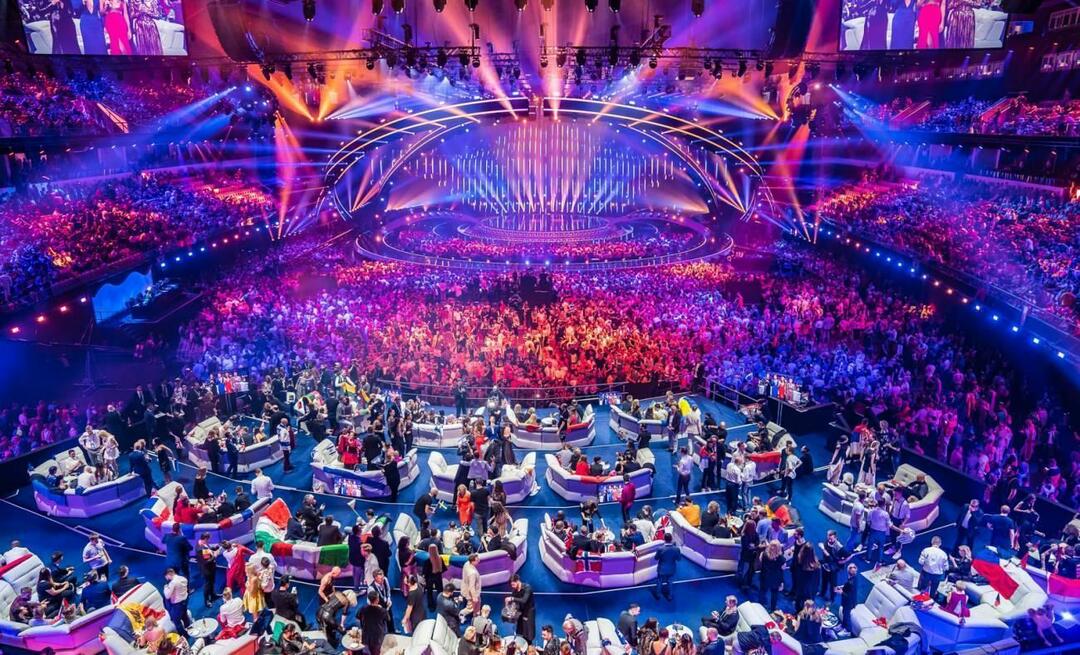Kuidas genereerida Windows 10 süsteemi jõudluse aruannet
Microsoft Windows 10 / / March 17, 2020
Viimati uuendatud

Arvutiprobleemide tõrkeotsinguks või lihtsalt kontrollimiseks on Windowsil sisseehitatud jõudlusaruande utiliit, mida saate käivitada.
Arvutiprobleemide otsimisel on palju tööriistu, mida saate kasutada. Ja mõnikord võiksite teha ennetavaid hooldusi. Sisseehitatud jõudlusmonitori tööriist on väärtuslik tõrkeotsingu komponent. Süsteemiprotsesside, komponentide ja diagnostiliste tulemuste kokkuvõtte saamiseks on aruandes erinevad kategooriad. Siit leiate ülevaate oma süsteemi aruande leidmise, käitamise ja lugemise kohta.
Käivitage süsteemi jõudluse aruanne
Alustamiseks vajuta Windowsi klahv + R ja tüüp:perfmon ja klõpsake sisestusklahvi või klõpsake nuppu OK.

Laiendage Performance Monitori rakenduse vasakult paanilt Andmekogumiskomplektid> Süsteem> Süsteemi jõudlus. Seejärel paremklõpsake nuppu Süsteemi jõudlus ja klõpsake nuppu Alusta.
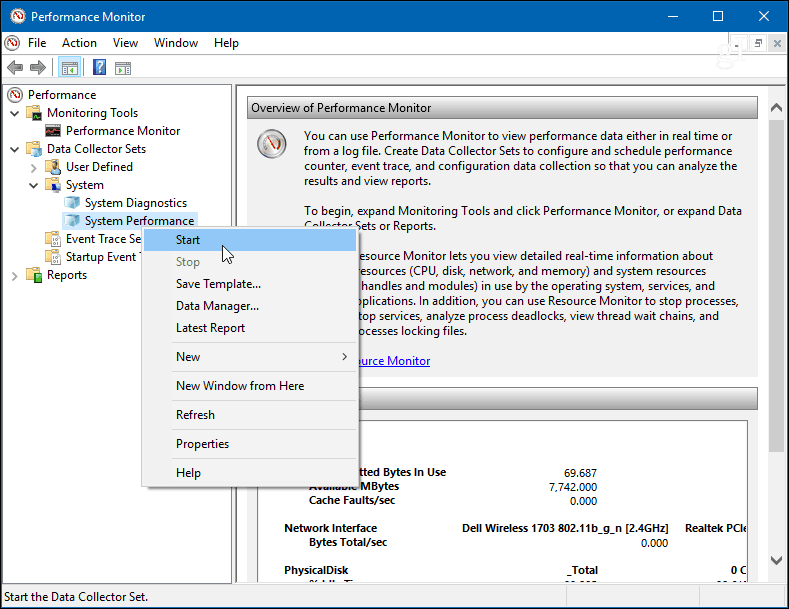
See käivitab testi jõudlusmonitoris. Sõit peaks võtma ainult umbes minuti, kuid läbisõit sõltub süsteemist. Selle töötamise ajal näete süsteemi jõudluse kõrval ikooni, mis annab teile teada, et see töötab. Kui see on valmis, minge vasakpoolses paanis aadressile Aruanded> Süsteem> Süsteemi jõudlus.
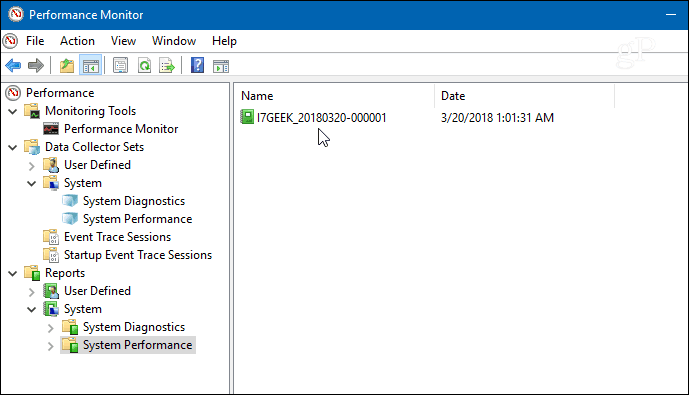
Jätkake ja avage aruanne topeltklõpsuga. Leiate, et see sisaldab süsteemi üldist kokkuvõtet ja saate põhjalikumalt puurida sellistesse komponentidesse nagu ketas (kohaliku draivi andmed), CPU ja võrk. Iga jaotis sisaldab palju teavet arvuti kõigi aspektide kohta.
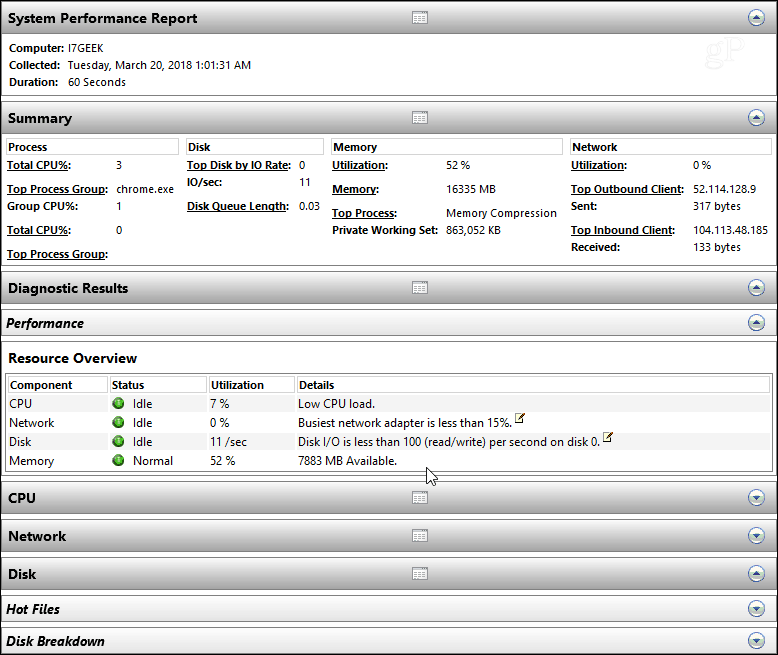
Ükskõik, kas otsite konkreetse probleemi tõrkeotsingut või soovite ennetavat hooldust, on Windowsi arvutis süsteemi jõudluse aruande käitamine hea koht. See on ka hea viis ajaloo loomiseks, et aja jooksul probleeme jälgida.
Performance Monitori tööriista on palju pakitud ja lähinädalatel käsitleme seda lähemalt mõned selle muud funktsioonid, nagu kohandatud logifailide andmete kogumine, häirete määratlemine, muude aruannete genereerimine ja rohkem.
Kas olete varem süsteemi jõudlustesti läbi viinud? Millised on teie lemmiktööriistad arvutiga seotud probleemide tõrkeotsinguks? Andke meile sellest kommentaarides allpool või lohistage meie oma Windows 10 foorumid täiendavate arutelude ja tõrkeotsingu nõuannete saamiseks.